Как провести курсы в 1с 8
Обновлено: 06.07.2024
Организация оплатила следующие услуги по обучению персонала: для сервисных инженеров - подготовка специалистов по знаниям норм и правил работы в электроустановках и их аттестация в качестве электротехнического персонала с получением удостоверений установленного образца; посещение бухгалтерского семинара; курсы немецкого языка (в текущей работе необходимо общаться на немецком языке). Каким образом нужно учесть данные расходы в бухгалтерском и налоговом учете?
Бухгалтерский учет
Согласно статье 196 ТК РФ необходимость профессиональной подготовки и переподготовки кадров для собственных нужд определяет работодатель.
Работодатель проводит профессиональную подготовку, переподготовку, повышение квалификации работников, обучение их вторым профессиям в организации, а при необходимости - в образовательных учреждениях начального, среднего, высшего профессионального и дополнительного образования на условиях и в порядке, которые определяются коллективным договором, соглашениями, трудовым договором.
В соответствии с пунктом 5 и пунктом 7 Положения по бухгалтерскому учету "Расходы организации" ПБУ 10/99, утв. приказом Минфина РФ от 06.05.1999 № 33н, расходы организации, связанные с профессиональной подготовкой и переподготовкой кадров, признаются расходами по обычным видам деятельности.
На основании Плана счетов бухгалтерского учета финансово-хозяйственной деятельности организаций и Инструкции по его применению, утв. приказом Минфина РФ от 31.10.2000 № 94н, указанные расходы включаются в себестоимость продукции в сумме фактически произведенных затрат и отражаются на счетах 20 "Основное производство", 26 "Общехозяйственные расходы", 29 "Обслуживающие производства и хозяйства", 44 "Расходы на продажу".
В бухгалтерском учете следует сформировать следующие стандартные проводки:
Дт 60.02 Кт 51 - произведена оплата услуг (аванс) по обучению персонала. Дт 68.02 Кт 76.ВА (аванс уплаченный) - принят к вычету НДС, уплаченный в составе аванса. Дт счета учета затрат Кт 60.01 - учтены расходы на обучение персонала. Дт 19.04 Кт 60.01 - выделена сумма НДС со стоимости услуг по обучению. Дт 60.01 Кт 60.02 - зачтен аванс. Дт 76.ВА (аванс уплаченный) Кт 68.02 - восстановлен к уплате НДС, принятый ранее к вычету. Дт 68.02 Кт 19.04 - принят к вычету НДС по полученной услуге .
Налог на прибыль
Под обоснованными расходами для целей налогообложения прибыли понимаются экономически оправданные затраты, оценка которых выражена в денежной форме. Расходами признаются любые затраты при условии, что они произведены для осуществления деятельности, направленной на получение дохода (п. 1 ст. 252 НК РФ). Таким образом, экономическая обоснованность расходов по проведению обучения сотрудников должна оцениваться путем сопоставления тематики обучения с деятельностью вашей организации и с функциональными обязанностями сотрудников, которые принимают участие в обучении.
Согласно подпункту 23 пункта 1 статьи 264 НК РФ при расчете налога на прибыль учитываются суммы, израсходованные организацией на обучение по основным и дополнительным профессиональным образовательным программам, профессиональную подготовку и переподготовку работников налогоплательщика в порядке, предусмотренном пунктом 3 статьи 264 НК РФ. Согласно данному пункту расходы на обучение включаются в состав прочих расходов, если:
- обучение по основным и дополнительным профессиональным образовательным программам, профессиональная подготовка и переподготовка работников налогоплательщика осуществляются на основании договора с российскими образовательными учреждениями, имеющими соответствующую лицензию, либо иностранными образовательными учреждениями, имеющими соответствующий статус;
- обучение по основным и дополнительным профессиональным образовательным программам, профессиональную подготовку и переподготовку проходят работники налогоплательщика, заключившие с налогоплательщиком трудовой договор, либо физические лица, заключившие с налогоплательщиком договор, предусматривающий обязанность физического лица не позднее трех месяцев после окончания указанного обучения, профессиональной подготовки и переподготовки, оплаченных налогоплательщиком, заключить с ним трудовой договор и отработать у налогоплательщика не менее одного года.
Таким образом, важным условием отнесения сумм расходов, связанных с обучением является наличие договоров, заключенных с образовательными учреждениями, имеющими лицензию на ведение образовательной деятельности (ст. 3 ст. 264 НК РФ).
Однако образовательная деятельность, осуществляемая путем проведения разовых занятий различных видов (в том числе лекций, стажировок, семинаров) и не сопровождающаяся итоговой аттестацией и выдачей документов об образовании не подлежат лицензированию (п. 4 Положения о лицензировании образовательной деятельности, утв. Постановлением Правительства РФ от 16.03.2011 № 174).
По нашему мнению, вашей организации следует учесть расходы на бухгалтерские семинары, как консультационные услуги.
Рекомендации по оформлению подтверждающих документов на консультационные услуги в форме семинара приведены в письме УФНС России по г. Москве от 28.06.2007 № 20-12/060987.
Минимальный объем документов для консультационных услуг в форме семинара включает договор, план (содержание) семинара, акт оказанных услуг по проведению семинара.
Оплата курсов изучения иностранного языка, а также аттестация сотрудников в качестве электротехнического персонала следует рассматривать как расходы на обучение по основным и дополнительным профессиональным образовательным программам, профессиональную подготовку и переподготовку работников.
Рекомендуемый перечень документов, необходимых для подтверждения в целях налогообложения прибыли расходов на обучение сотрудника, содержится в письме Минфина России от 21.04.2010 № 03-03-06/2/77. Такими документами являются: договор с образовательным учреждением, приказ руководителя о направлении сотрудника на обучение, учебная программа образовательного учреждения с указанием количества часов посещений, сертификат или иной документ, подтверждающий, что сотрудники прошли обучение, акт об оказании услуг. Кроме того, от образовательного учреждения нужно получить копию лицензии на образовательную деятельность.
Пользователи ИТС версий ПРОФ могут получать бесплатные консультации аудиторов по вопросам бухучета и налогообложения, а также консультации специалистов по трудовому праву по кадровым вопросам.
В письме необходимо указать регистрационный номер программы, на которую оформлен договор 1С:ИТС и подробно описать ситуацию, требующую консультации.
Ознакомиться с другими ответами аудиторов на вопросы пользователей можно здесь

Статья 187 ТК РФ предусматривает оплату по среднему заработку периода пребывания сотрудниках на обучении и курсах повышения квалификации.

Постановлением Госкомстата РФ от 05.01.2004 N 1 «Об утверждении унифицированных форм первичной учетной документации по учету труда и его оплаты» установлены условные обозначения периода повышения квалификации для отражения в табеле учета рабочего времени:
- повышение квалификации с отрывом от работы (в той же местности) — ПК — 07;
- повышение квалификации с отрывом от работы в другой местности — ПМ — 08.
Постановлением Правления ПФ РФ от 06.12.2018 № 507п (ред. от 02.09.2020) «Об утверждении формы „Сведения о страховом стаже застрахованных лиц (СЗВ-СТАЖ)“. » установлен код при направлении на повышение квалификации с отрывом от производства (ст. 187 ТК РФ) — КВАЛИФ.
Рассмотрим на примере порядок отражения повышения квалификации сотрудника в двух самых популярных программах: 1С: Бухгалтерии предприятия и 1С: Зарплате и управлении персоналом.
Начисление оплаты в период повышения квалификации сотрудника в 1С: ЗУП ред. 3.1
Начнем, как обычно, с примера: сотрудник ООО «Карамелька» Мармеладова А.С. направлена на курсы повышения квалификации по программе обучения кондитерскому делу — «Кондитер-эксперт». Курсы повышения квалификации проходят в течении 8 рабочих дней с 02.06.2021 по 11.06.2021 года в Москве (другой регион).
Отразим отсутствие Мармеладовой А.С. и начислим заработную плату с учетом ее пребывания на курсах.
В программе 1С: Зарплата и управление персоналом обучение и повышение квалификации сотрудников оформляется документом «Отсутствие с сохранением зарплаты».
Вводится документ в разделе «Кадры» — «Все отсутствия сотрудников» или «Все кадровые документы».
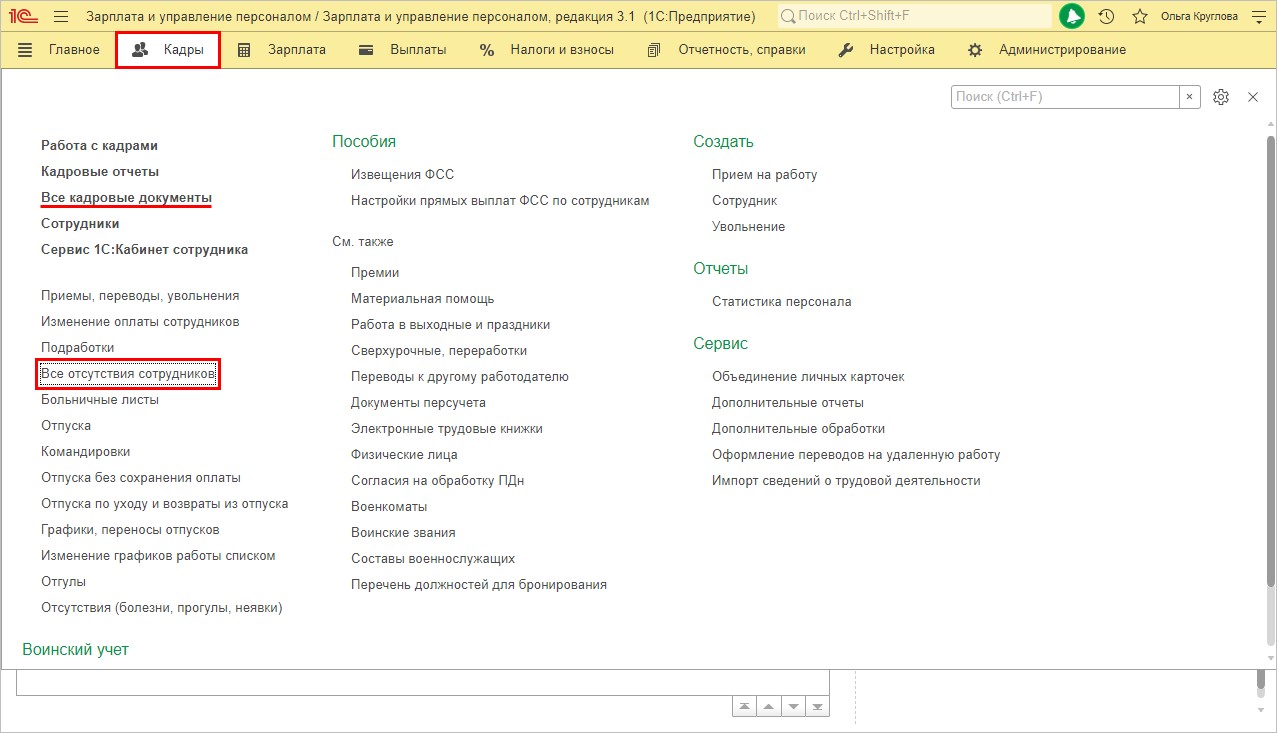
Предусмотрен ввод документа как по одному сотруднику, так и списком:
- «Отсутствие с сохранением оплаты»;
- «Отсутствие с сохранением оплаты списком».
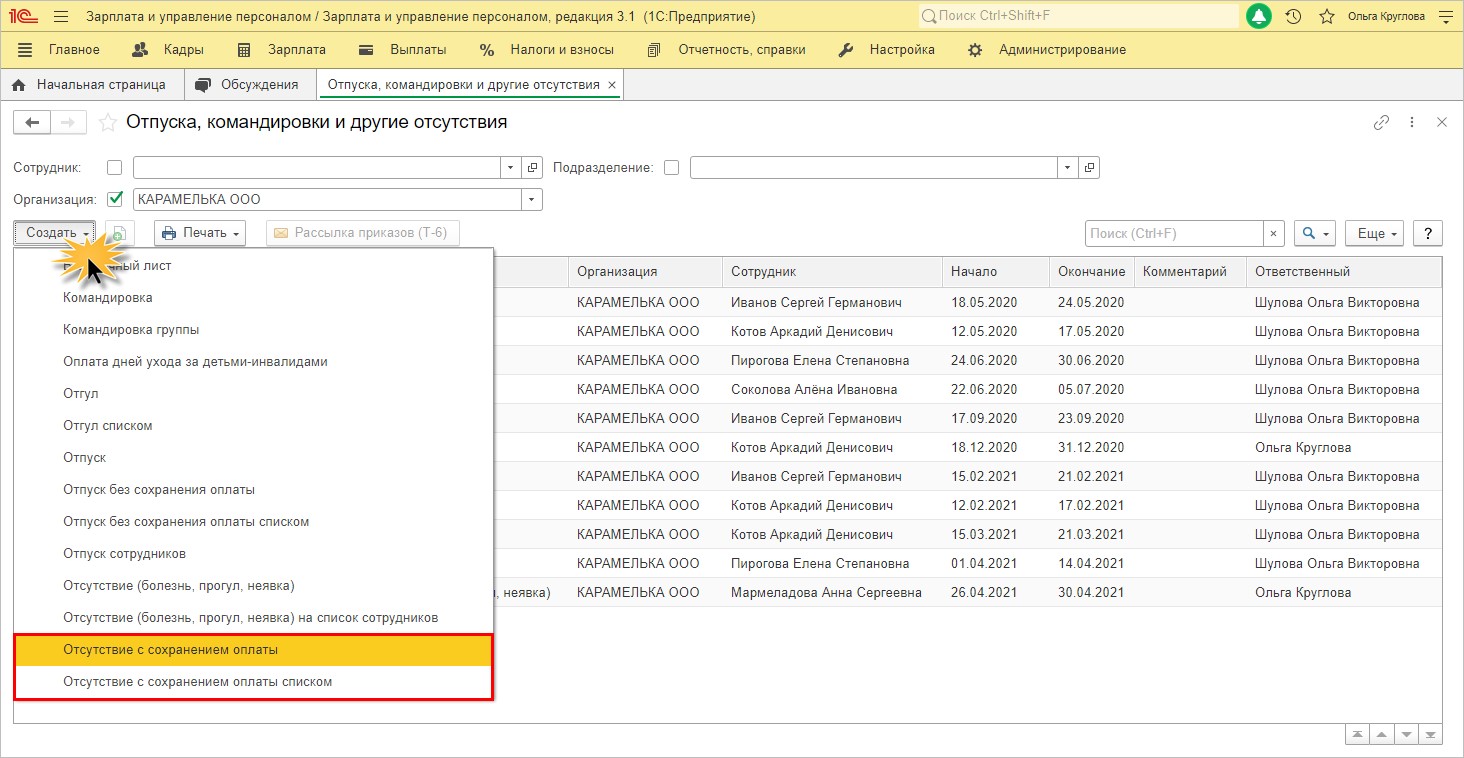
Отразим наш пример в программе 1С: ЗУП.
Предварительно настроим новый вид начисления.
Шаг 1. Откройте пункт программы «Настройка» — «Начисления»
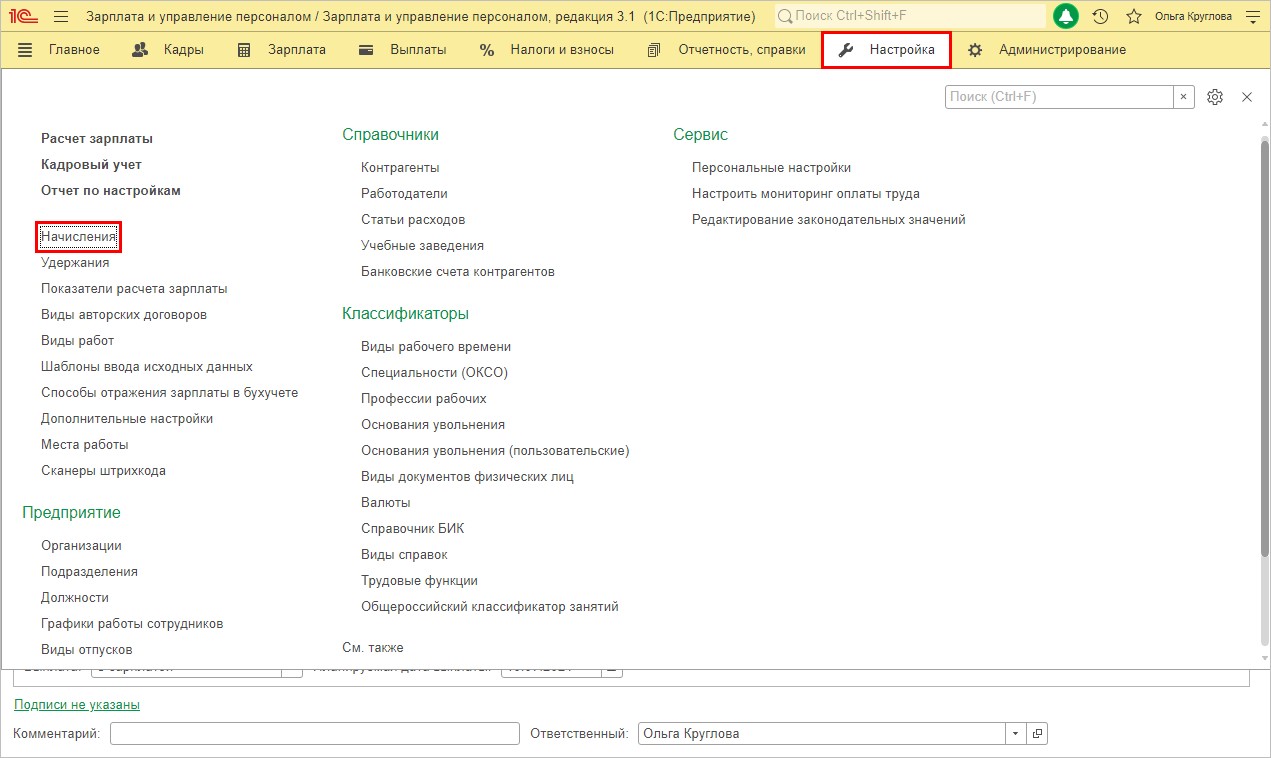
Шаг 2. Нажмите «Создать»
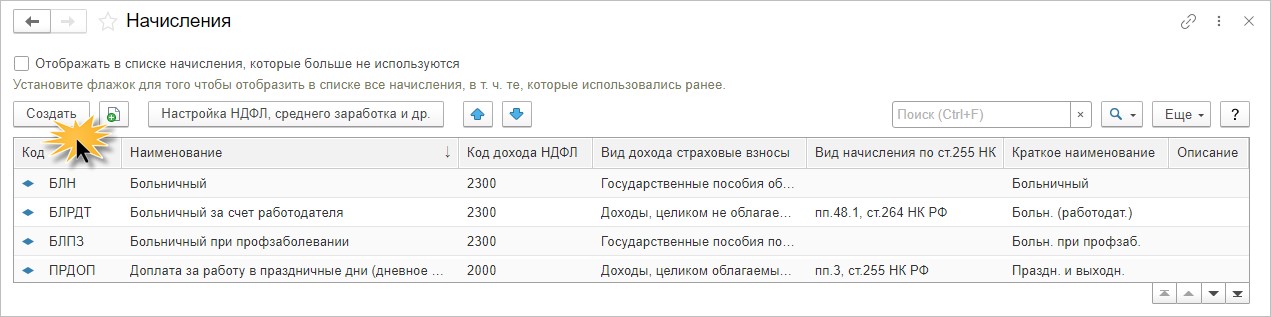
Шаг 3. Заполните наименование нового вида начисления
Например — «Оплата за время обучения и курсов повышения квалификации».
Вид начисления — «Оплата времени сохраняемого среднего заработка». Настройка предполагает предопределенную формулу расчета.
Начисление выполняется по отдельному документу.
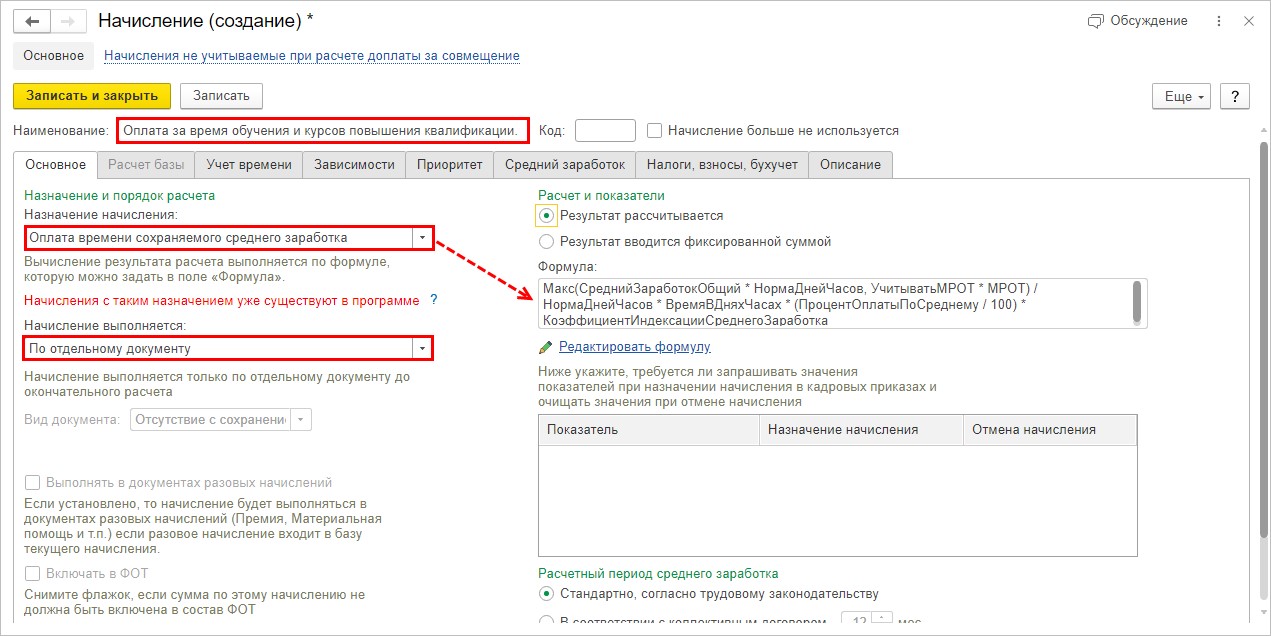
Шаг 4. На закладке «Учет времени» укажите вид времени по классификатору.
Так как классификатор предусматривает два вида отсутствия по причине «Повышение квалификации», с кодом ПК и кодом ПМ, то при необходимости пользователь вводит два разных вида начисления.
В поле вид стажа для ПФР задайте — «Повышение квалификации».
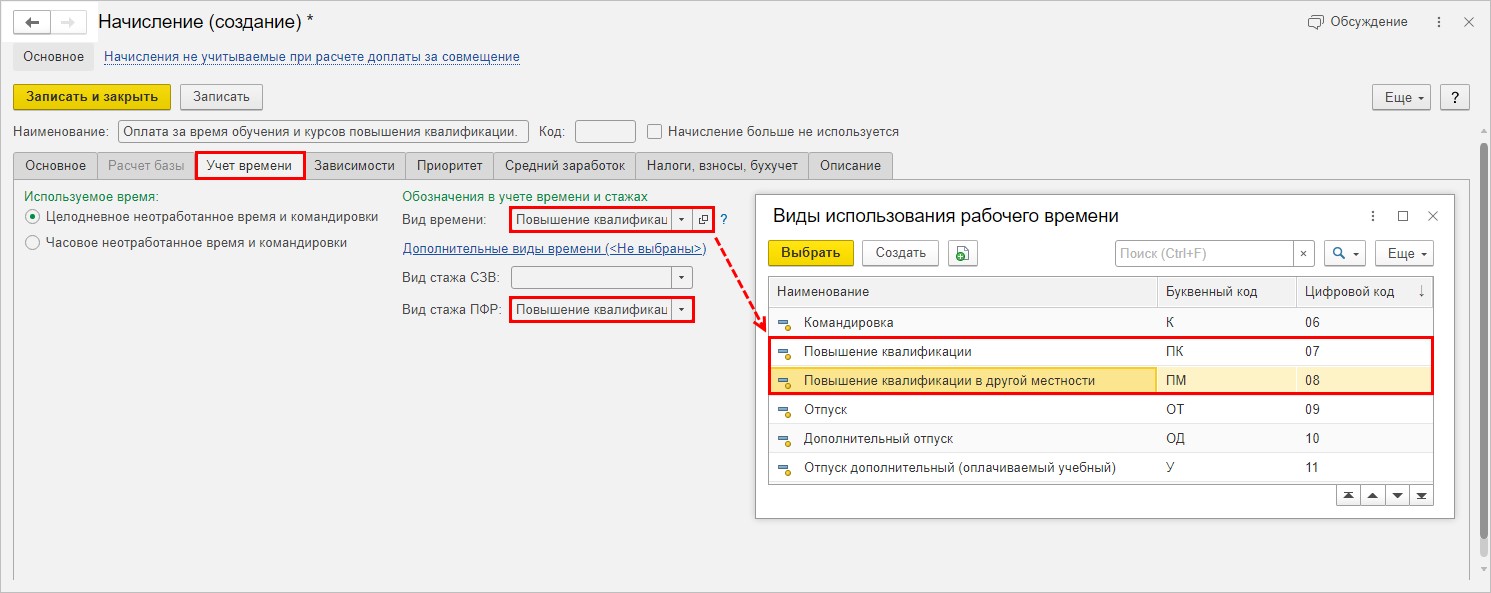
Шаг 5. Сохраните настройку — «Записать и закрыть»
Введем документ, подтверждающий нахождение сотрудника Мармеладовой А.С. на курсах повышения квалификации в период со 2 по 11 июня 2021 года в г. Москва.
Шаг 6. Перейдите в раздел «Кадры» — «Все отсутствия сотрудников» и введите новый документ, нажав кнопку «Создать»
Выберите строку «Отсутствие с сохранением оплаты».
Подберите из справочника сотрудника Мармеладову А.С., заполните дату начала и окончания курсов повышения квалификации — со 02.06.2021 по 11.06.2021 года.
Укажите вид времени по классификатору рабочего времени.
По условию нашего примера это «Повышение квалификации в другой местности»:
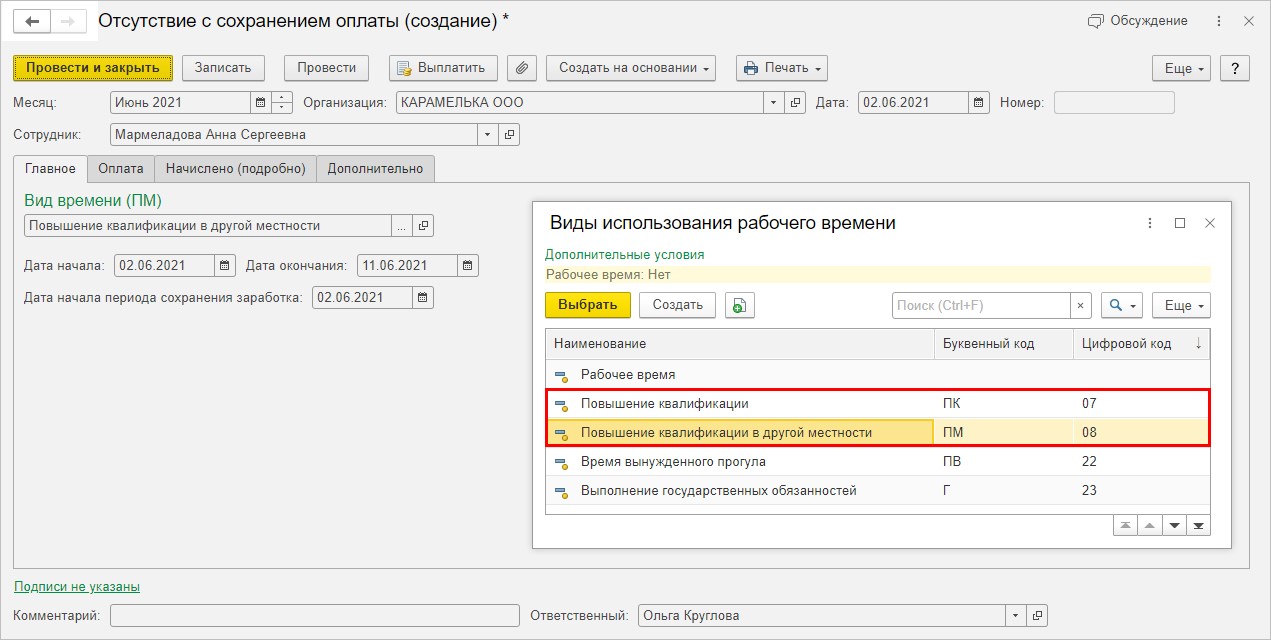
Шаг 7. Перейдите на закладку «Оплата». При подборе начисления в списке отразится созданное начисление
Из расчета среднего заработка ниже отразится начисленная сотруднику сумма за указанный в документе период.
Мармеладовой А.С. за период со 02.06.2021 по 11.06.2021 года начислено 28571,44 руб., исходя из ее среднего заработка в размере 3573, 43 руб. за каждый день нахождения на обучении
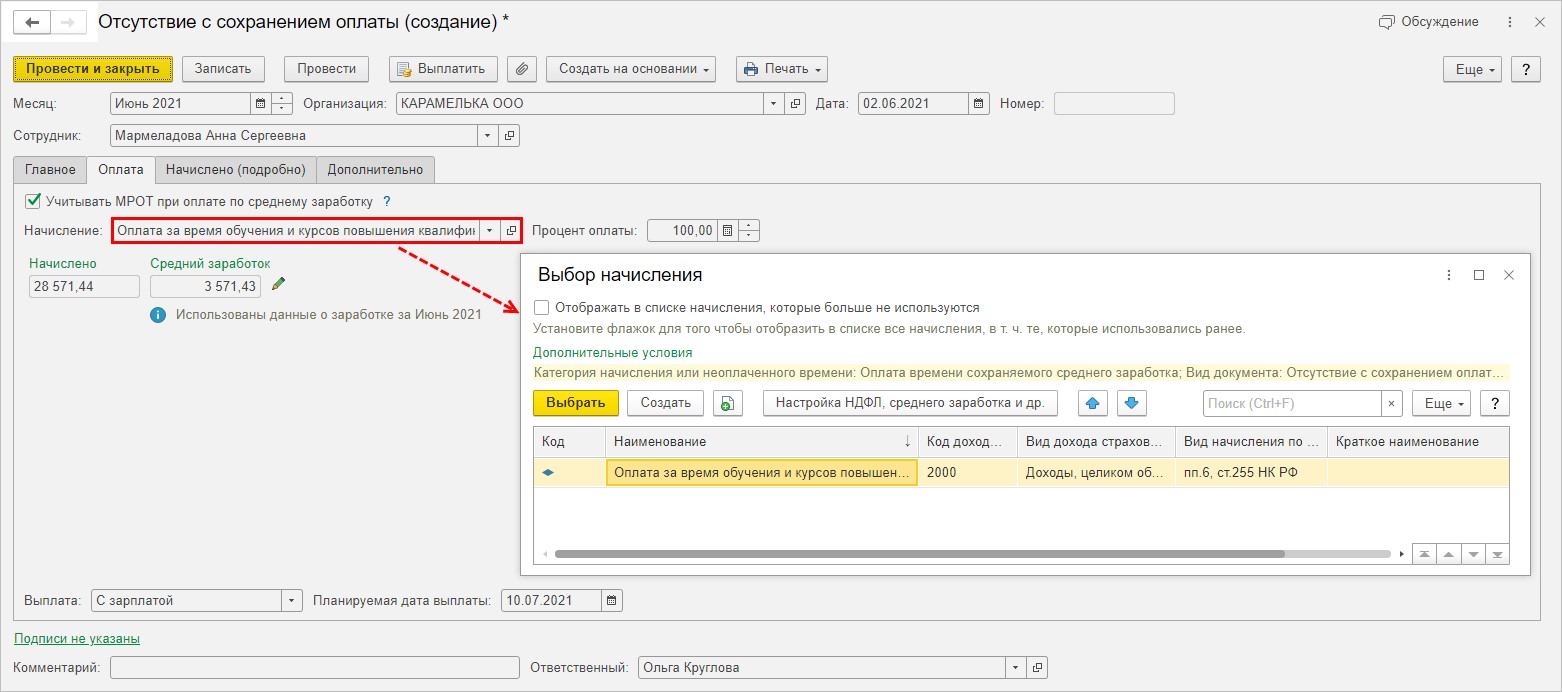
Для просмотра порядка расчета переключитесь на закладку «Начислено (подробно)».
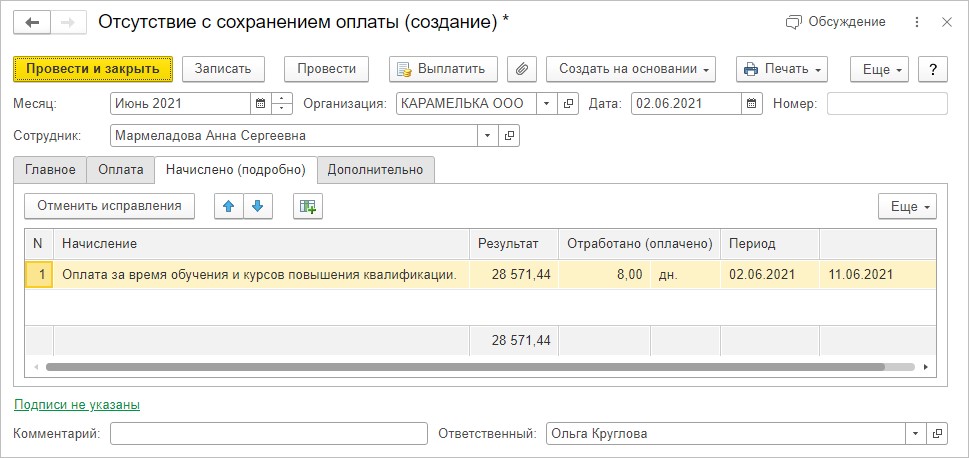
По нажатию кнопки «Печать» доступны печатные формы:
- «Приказ об оплате по среднему заработку»;
- «Расчет среднего заработка»;
- «Подробный расчет начислений».
Расчет НДФЛ и страховых взносов при указанном в примере способе выплаты «вместе с зарплатой» производится в документе «Начисление зарплаты и взносов».
Шаг 8. Нажмите «Провести и закрыть»
В расчетном листке сотрудника начисление выделяется отдельной строкой.
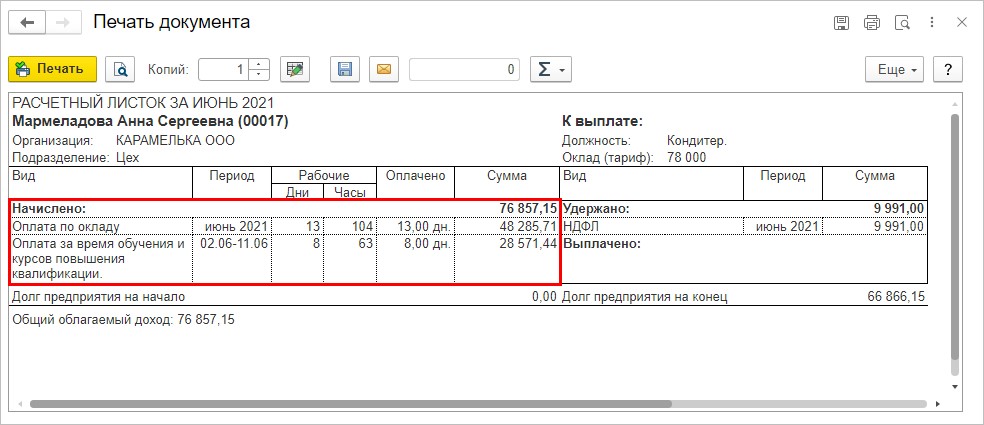
Посмотрим, как отразилось данное начисление в «Табеле учета рабочего времени».
Шаг 9. Перейдите в раздел «Зарплата» — «Отчеты по зарплате»
Выберите «Табель учета рабочего времени (Т-13)» в разделе «Учет времени».
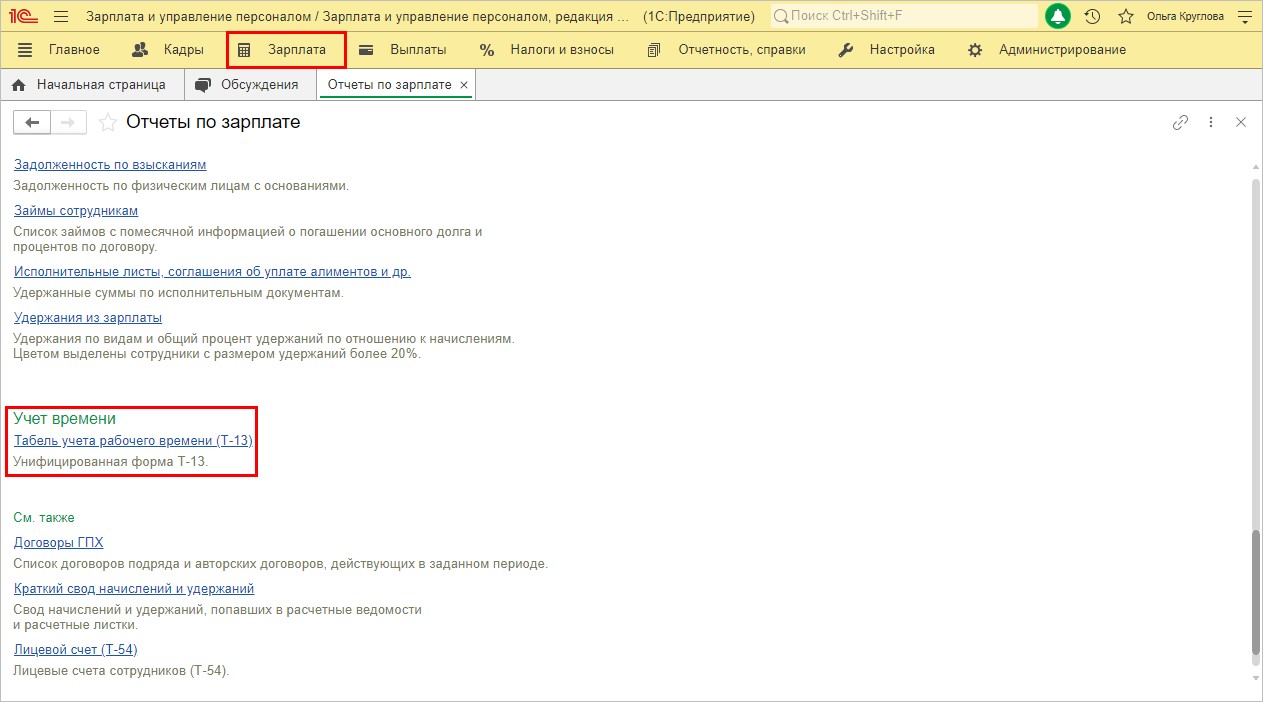
Шаг 10. Выберите сотрудника Мармеладову А. С., задайте период отчета и нажмите «Сформировать»
Дни пребывания Мармеладовой А.С. на курсах повышения квалификации в табеле отмечены кодом «ПМ». По условия нашего примера сотрудник ООО «Карамелька» как раз ездил на курсы повышения квалификации в другую местность.
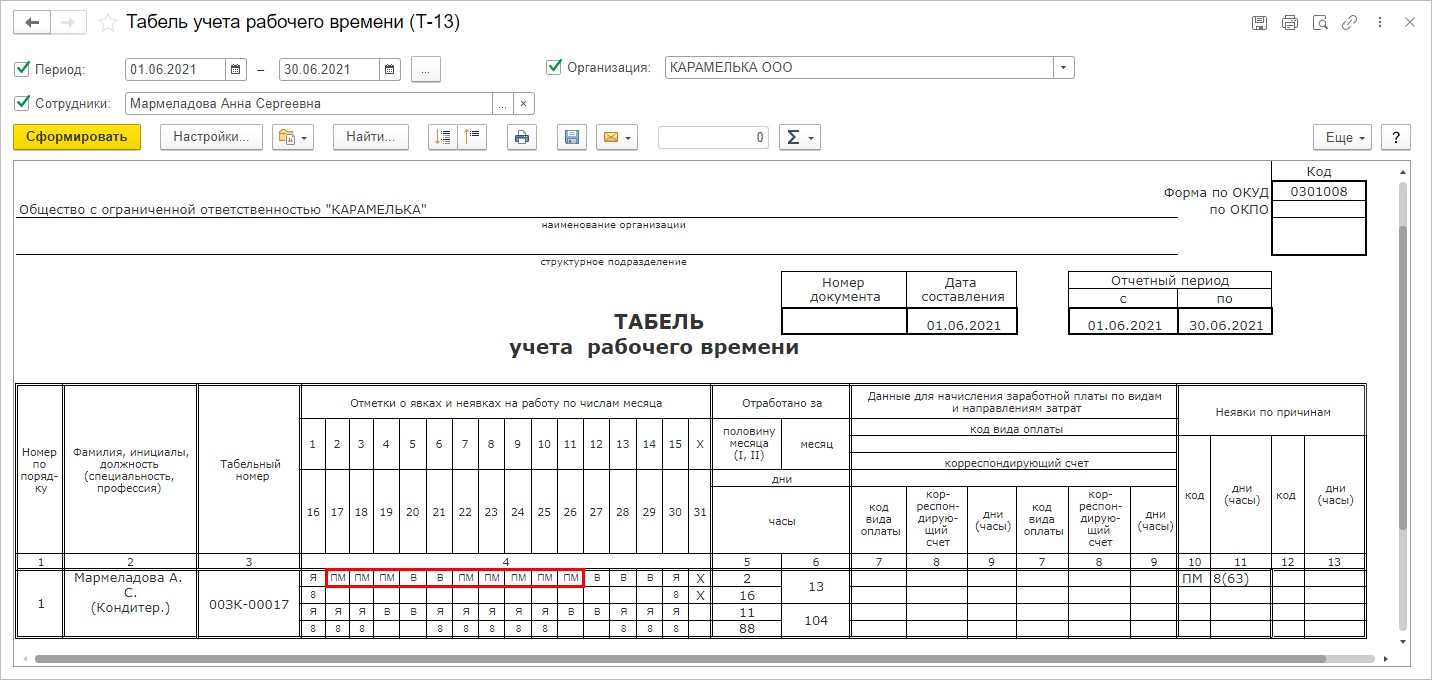
Посмотрим, для примера, как отразились данные о стаже сотрудника Мармеладовой А.С. в сведениях для ПФР.
Шаг 11. Сформируйте отчет «СЗВ-СТАЖ» в разделе «Отчетность, справки» — «1С-Отчетность».
Заполнив шапку документа и подобрав сотрудника, щелкните дважды по отобразившемуся работнику.
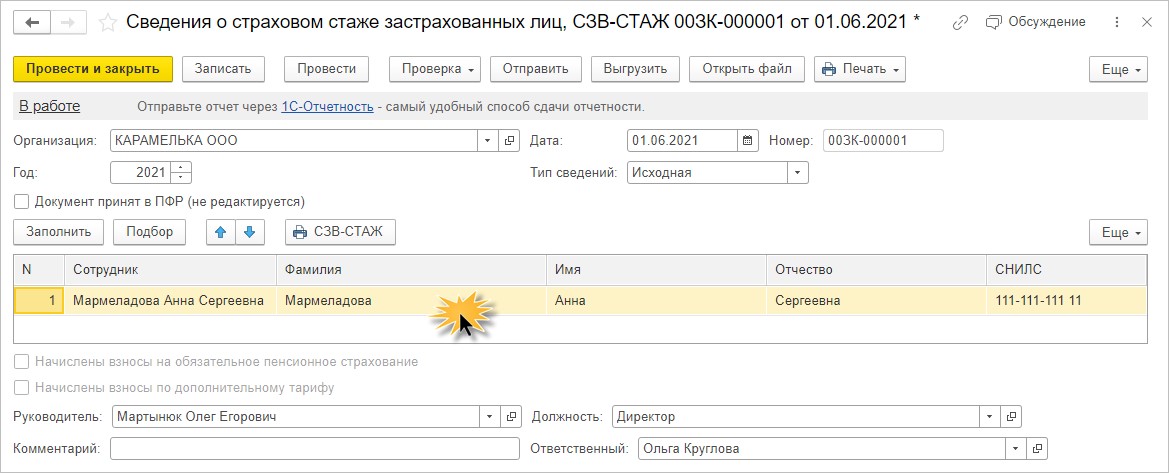
В таблице выделены даты нахождения кондитера Мармеладовой А.С. на курсах повышения квалификации. Этот период выделен с отметкой КВАЛИФ.
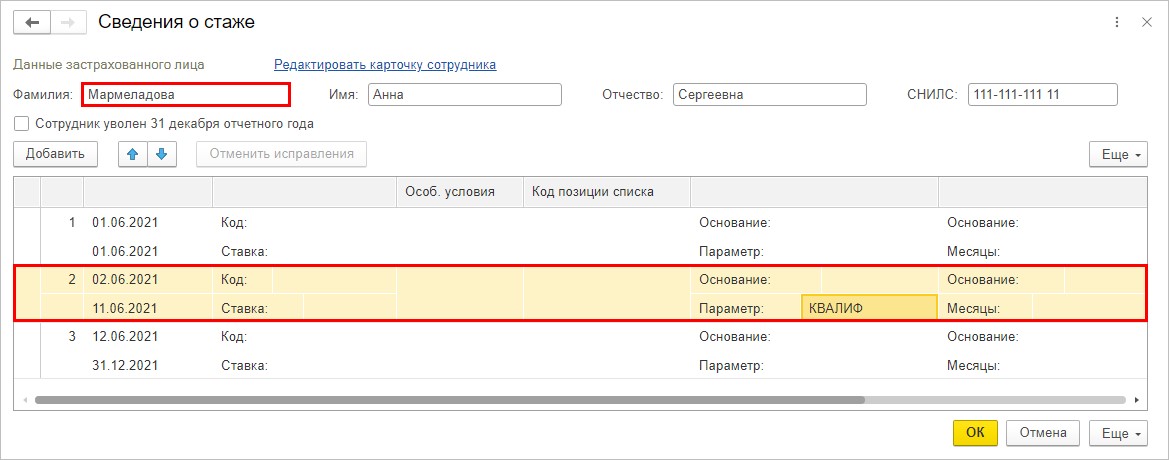
Мы рассмотрели порядок отражения оплаты за период нахождения сотрудника на обучении и курсах повышения квалификации в программе 1С: Зарплата и управление персоналом.
Пришла очередь посмотреть, как аналогичные операции отражаются в программе 1С: Бухгалтерия предприятия ред. 3.1.
Начисление оплаты в период повышения квалификации сотрудника в 1С: Бухгалтерии предприятия ред. 3.0.
Касаемо этой конфигурации, то расчет и начисление такой оплаты не автоматизирован.
Пользователь может создать новый вид начисления в справочнике для выделения его из общей зарплаты сотрудника и вручную внести данные расчета. Разберем как же это сделать.
Шаг 1. Перейдите в раздел «Зарплата и кадры» — «Настройки зарплаты»
Развернув подраздел «Расчет зарплаты», откройте гиперссылку «Начисления».
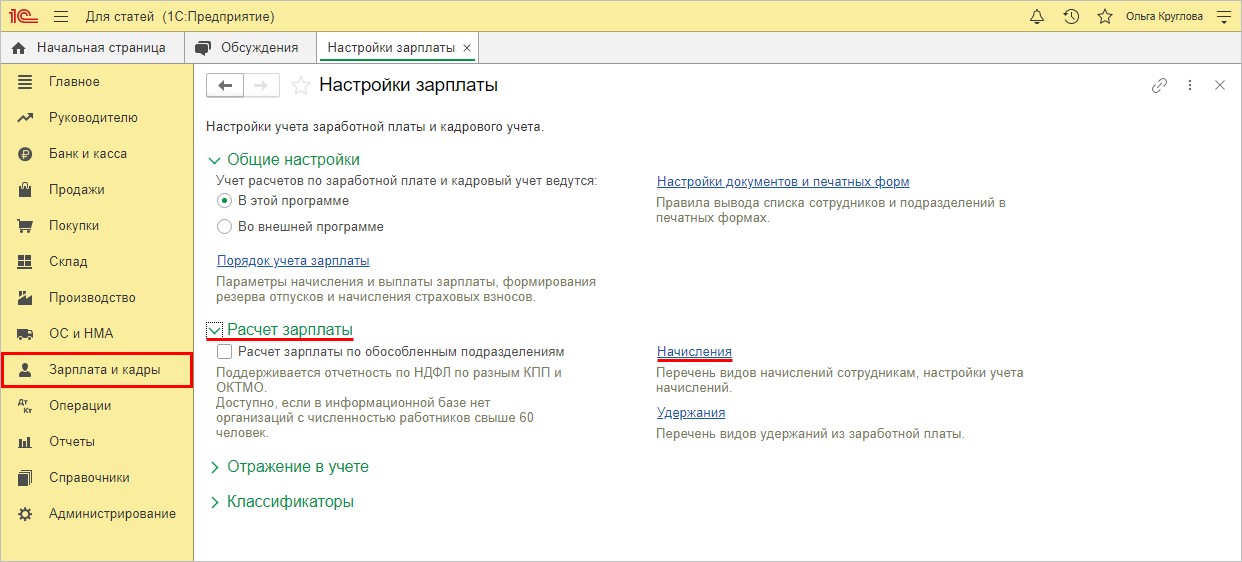
В этом справочнике пользователь имеет возможность создавать новые виды начислений, выделяя их тем самым в зарплате сотрудников.
Шаг 2. Нажав «Создать», введите новый вид начисления — «Оплата за время обучения и курсов повышения квалификации»
Код установите произвольно, главное условие тут — уникальность.
Все параметры оставьте по умолчанию — они установлены верно:
- облагается НДФЛ — код 2000;
- для страховых взносов — Доходы, целиком облагаемые страховыми взносами;
- учитывается в расходах на оплату труда.
Приведем пример: в июне месяце 21 рабочий день. Из них 8 дней сотрудник Мармеладова А.В. пребывала на курсах повышения квалификации в г. Москва. На производстве она отработала 13 рабочих дней, за которые бухгалтерией начислено 48285,71 руб. За дни нахождения Мармеладовой на обучении ей начислено 28251, 44 руб. (8 дней * 3573, 43 руб.). В примере программы 1С: Бухгалтерия предприятия сотрудник Мармеладова А.В. работает кондитером в ООО «Пончик».
Шаг 3. Введите документ начисления зарплаты в разделе «Зарплата и кадры» — «Все начисления»
Укажите месяц начисления и подберите сотрудника, которому необходимо выполнить начисление по кнопке «Подбор». Либо нажмите кнопку «Заполнить» для формирования начисления в целом по организации.
Выделив нужного сотрудника, воспользовавшись кнопкой «Начислить», выберите нужный вид начисления, созданный ранее — «Оплата за время обучения и курсов повышения квалификации»
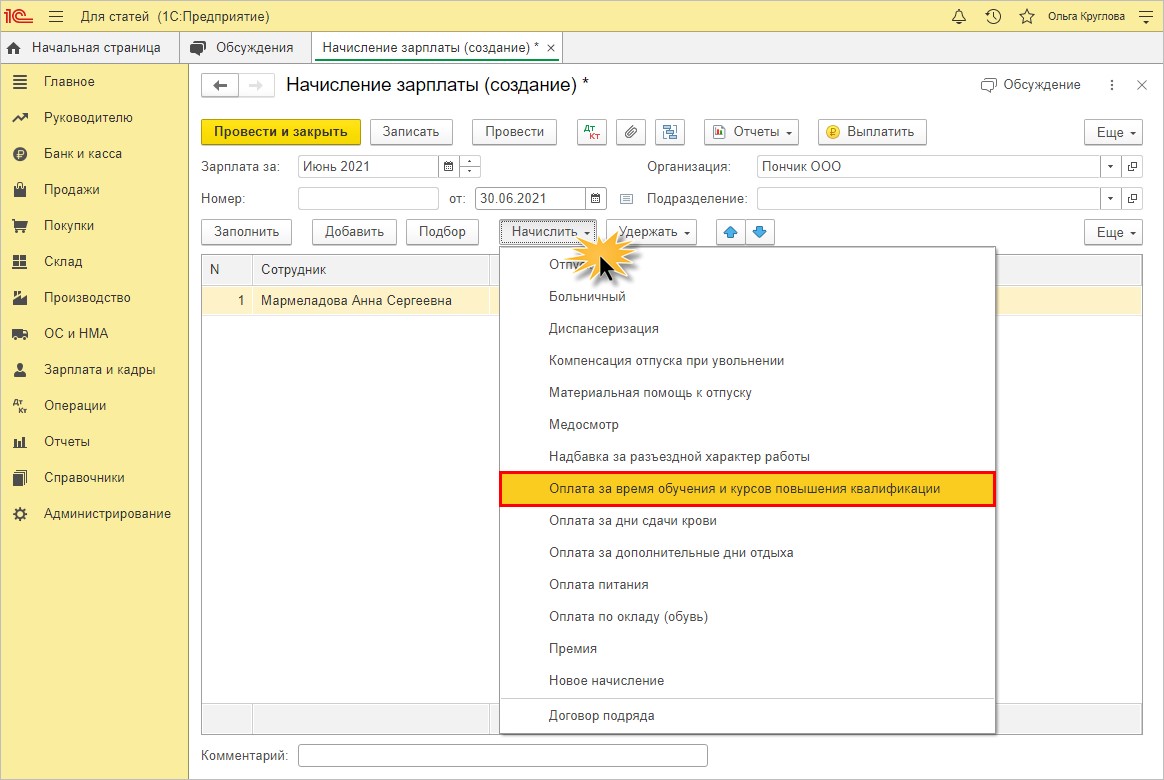
Шаг 4. В открывшемся окне укажите сумму, начисленную за дни нахождения сотрудника на курсах. В нашем примере — 28251,44 руб.
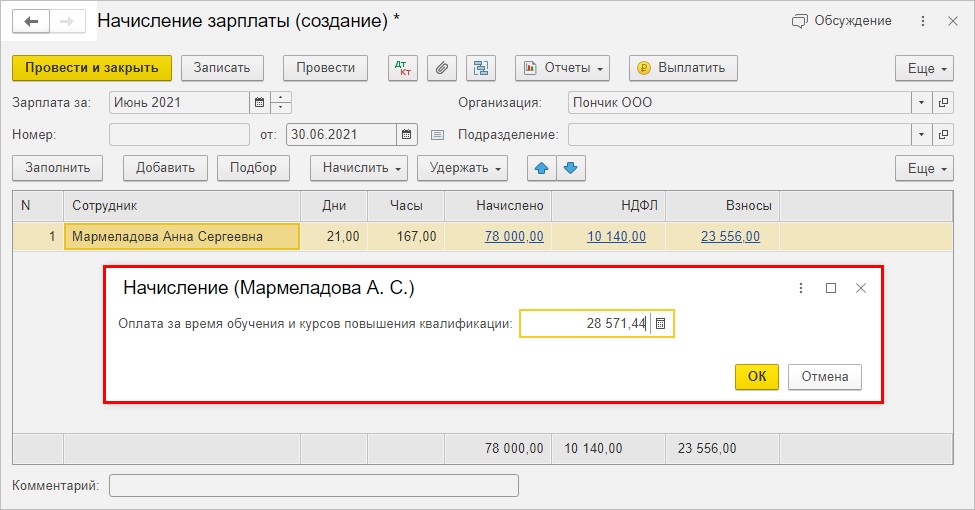
Нажмите «Ок». Программа добавит указанную сумму к сумме автоматически начисленной зарплаты по данным кадровых документов.
Для редактирования суммы начисления нажмите на гиперссылку с начисленной суммой.
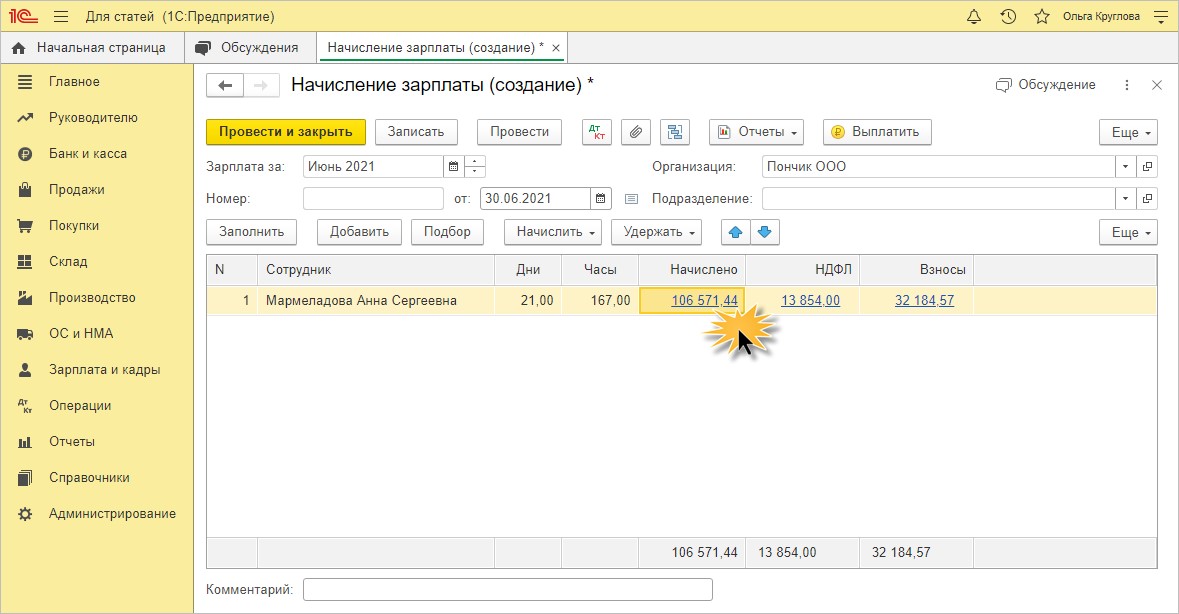
Отредактируйте данные начисления.
При изменении количества отработанных дней, программа сама пересчитает зарплату сотрудника.
По данным расчета кондитеру Мармеладовой А.В. в июне начислена за 13 отработанных дней сумма 48285,71 руб. и за дни нахождения на курсах повышения квалификации 28571, 44 руб.
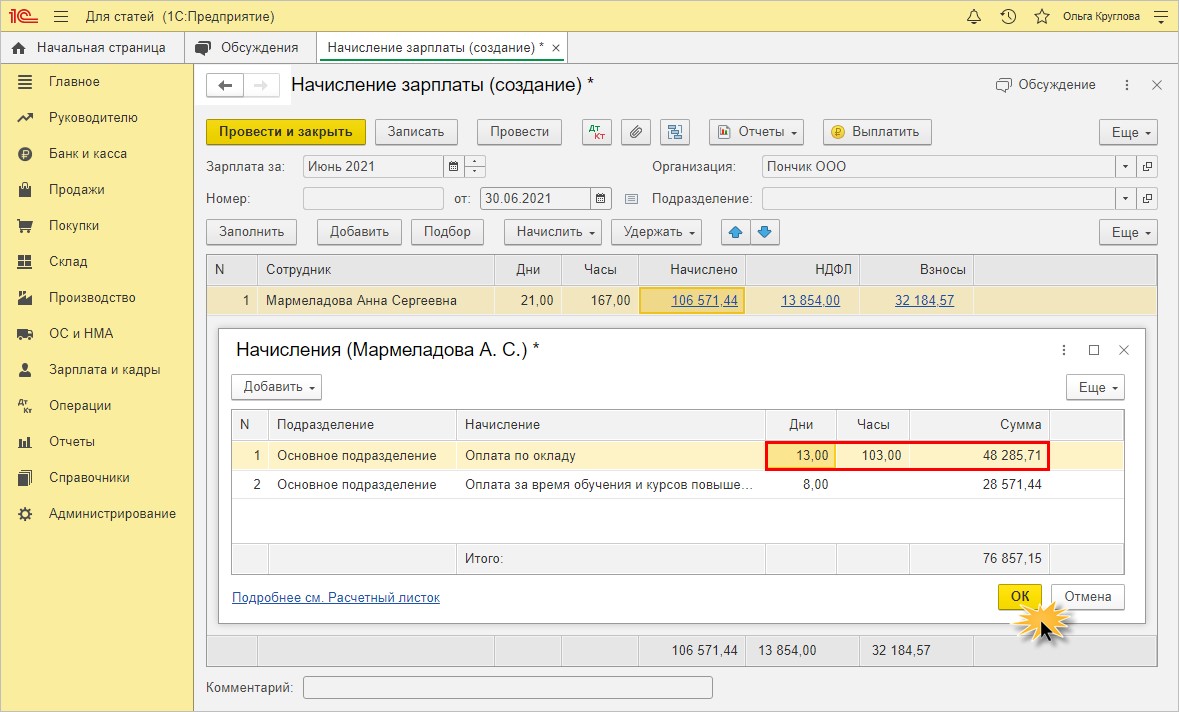
Нажмите «Ок» и сумма исправлений зафиксируется в таблице начисления зарплаты.
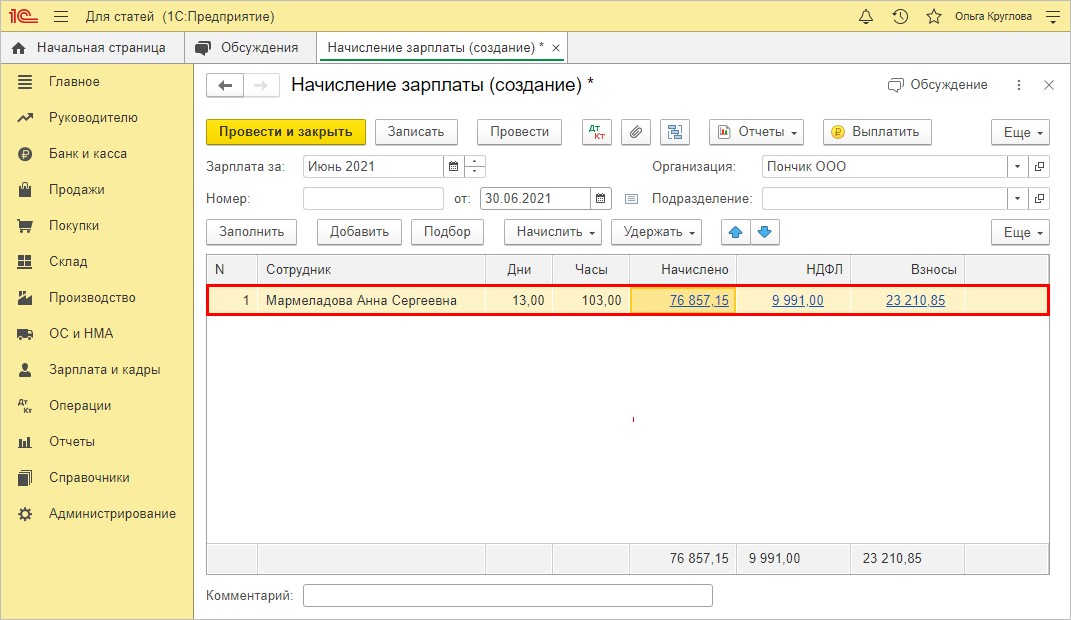
Сформируйте расчетный листок.
В разделе начислений сотруднице ООО «Пончик» выделена строка с начислением за время нахождения на курсах повышения квалификации за 8 дней (сумма 28571, 44).
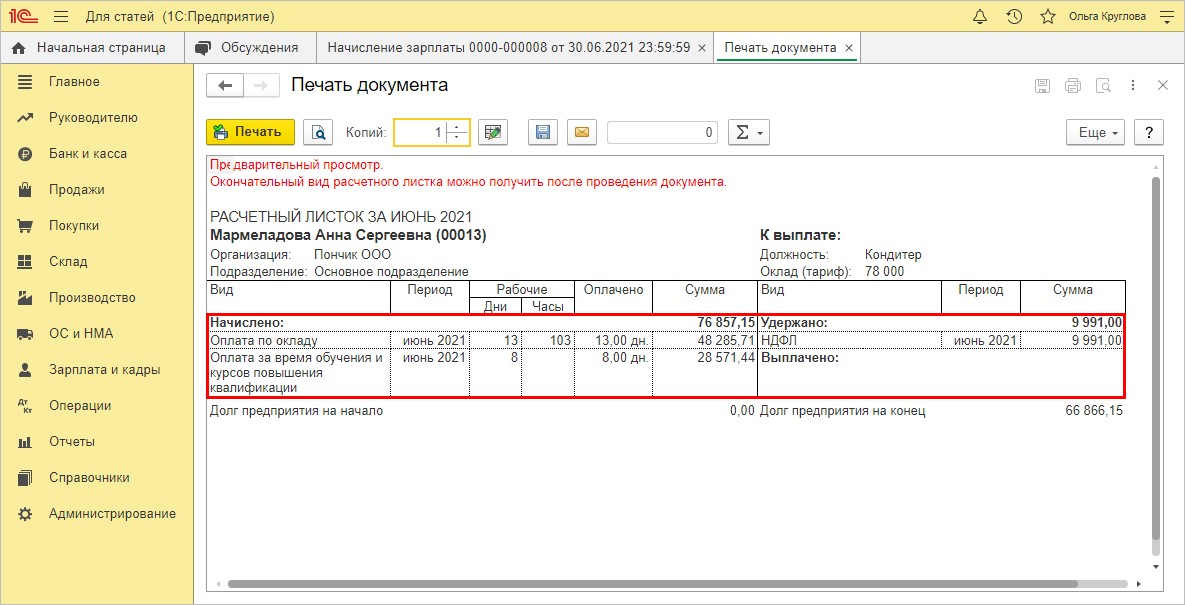
Как видите, и в программе 1С: Бухгалтерия предприятия можно реализовать ввод любых начислений, нужных пользователю.
Но более гибкие настройки и возможность автоматического расчета начислений, отражение данных начислений в отчетности предусмотрены лишь в конфигурации 1С: Зарплата и управление персоналом, ред. 3.0.
Если даже вы не знакомы с программированием, то благодаря этому руководству постепенно, за шагом шаг, сможете изучить 1С.
2 Создание рабочей среды
Для начала работы вам нужно создать рабочую среду. Для этого вы должны:
1. Создать любую из типовых демо-баз БП, УТ, где вы будете упражняться.
2. Научиться заходить в 1С в режиме Предприятие и Конфигуратор.
Демо-база должна быть с заполненными документами и справочниками, чтобы вам не заниматься вводом данных, а сосредоточиться на изучении программирования., чтобы вам не заниматься вводом данных, а сосредоточиться на изучении программирования.
2.1 Создание демо-базы для опытов
Пока что раздел не написан. Предполагается, что создавать новую базу вы умеете или попросите знакомых.
2.2 Создание пустой обработки для опытов
В Конфигураторе создайте новую внешнюю обработку через меню «Файл – Новый – Внешняя обработка». Откроется форма настройки новой внешней обработки.
Код для опытов будем писать непосредственно в модуле обработки. Модуль можно открыть через меню «Действия – Открыть модуль объекта» в форме настройки обработки.
После внесения изменений в код не забывайте сохранить обработку. Для этого активизируйте форму настройки внешней обработки и нажмите «Действия – Открыть модуль объекта».
Обработку можно запустить на выполнение, открыв ее файл в режиме 1С-предприятия через «Файл – Открыть». Она сразу же выполнится.
3 Первые шаги
3.1 Hello world
Вместо Hello World можно написать произвольный текст.
Обратите внимание, что код состоит из операторов, каждый из которых заканчивается точкой с запятой.
В одной строке можно размещать несколько операторов, но так не принято у программистов 1С:
Сообщить("Hello Wold"); Сообщить("И снова привет!");
3.2 Помощь по функциям
3.3 Переменные
Рассмотрим использование переменных в 1С.
Модифицируем обработку «Hello World» следующим образом:
Значение переменной можно менять многократно, посмотрите как работает этот код:
3.4 Комментарии
В коде можно использовать комментарии. Они не выполняются, а просто содержат описание того, что выполняется в коде или служат для заметок, чтобы не забыть какие-либо важные вещи. Комментарии важны, чтобы другой человек, или вы сами, спустя какое-то время могли разобраться, что и зачем вы делали в коде.
Изменим предыдущий код:
//Выводим приветствие миру
Комментарий начинается с символов // и длится до конца строки. Начинать комментарий можно в любом месте.
Комментарии можно использовать, чтобы какой-то участок кода не выполнялся. Для этого нужно просто закомментировать этот участок.
Попробуйте выделить следующие строки с помощью мышки или курсорных клавиш, а затем выбрать команду «Текст – Блок – Добавить комментарий»:
Вы увидите, что текст изменится на:
Соответственно, можно выделить участок кода и выполнить обратную команду «Текст – Блок – Удалить комментарий», при этом текст раскомментируется.
3.5 Арифметика
Рассмотрим использование арифметических операций в 1С.
Числа в 1С записываются интуитивно понятным образом:
Б = 10.2; //Десять целых, ноль десятых
В = -0.123; //Минус ноль целых сто двадцать три тысячных
Порядки вещественных чисел и отличные от десятичной системы счисления числа не используются.
Математические операции выполняются тоже просто:
А = 4/2; //4 разделить на 2
Б = А * 10; //Значение из переменной А умножаем на 10
В = А % 10; //Берем остаток от деления из переменной А на 2
Г = А + Б - В; //В Г помещаем А + Б – В
Д = (А+Б) * Б //Сначала вычисляем А + Б, затем полученное значение умножаем на Б
Е = ((А+Б)-Г) * Б //Сначала вычисляем А + Б, затем от полученного значения отнимаем Г, затем полученное значение умножаем на Б
Можно использовать также арифметические функции:
Б = Окр(А/3); //Округление при делении А на 3
3.6 Использование форм для ввода/вывода данных
3.6.1 Создание формы обработки
У обработки можно создать форму. Для этого в форме настройки обработки нужно ПКМ на пункте «Формы» и выбрать «Добавить», затем нажать «Готово». Будет создана основная форма обработки и открыта в Конфигураторе для редактирования.
Если щелкнуть на синем заголовке формы, откроются свойства формы.
3.6.2 Добавление элементов управления
Команда «Форма – Вставить элемент управления» позволяет разместить на форме элемент управления.
Попробуем разместить на форме поле для ввода целого числа, и заголовок для него.
Команда «Форма – Вставить элемент управления – Поле ввода – ОК» добавляет новое поле ввода.
Команда «Форма – Вставить элемент управления – Надпись – ОК» добавляет надпись.
3.6.3 Настройка элементов управления
Разместим надпись справа от поля ввода.
Если щелкнуть на элементе управления, открываются его свойства.
Для надписи установим заголовок «Число».
Для поля ввода установим значение свойств «Имя» и «Данные» в «Число». Обычно «Имя» и «Данные» всегда совпадают.
3.6.4 Настройка поведения формы
В низу формы есть три закладки «Диалог», «Модуль» и «Реквизиты».
Перейдем на закладку «Модуль». Мы увидим код модуля формы. В модуле есть только такой код:
// Вставить содержимое обработчика.
Изменим его следующим образом:
Так происходит потому, что у кнопки «Выполнить» в свойстве «Действие» указано «КнопкаВыполнитьНажатие».
3.6.5 Элементы для вывода данных
Добавим еще одно поле, дадим ему имя «Результат». В свойствах укажем «Только просмотр» в «Истина». Теперь это поле доступно только для просмотра.
Изменим процедуру на такую:
3.6.6 Сохранение значений
В реальных формах может быть очень много полей. Чтобы постоянно не вводить все значения, в свойствах формы поставим галочку «Сохранять значения» и в списке «Сохраняемые значения» выберем поле «Число».
Теперь зайдем в 1С, введем в поле «Число» значение 2. Выполним «Действия – Сохранить значения». Сохраним в настройку «Основная», установим галочку «Использовать при открытии».
Теперь закроем обработку и откроем ее еще раз. В поле «Число» окажется значение 2. Таким образом, можно сохранять значения для любого количества элементов формы, чтобы не заполнять их повторно.
Можно использовать несколько настроек и перезаписывать существующие настройки.
3.7 Строки
Рассмотрим работу со строками в 1С.
3.7.1 Запись строковых констант
Строки записываются в двойных кавычках, пример мы уже видели: "Hello World!"
Если нужно записать кавычку внутри строки, она повторяется два раза: "Я использую для бизнеса программы фирм ""1С"" и ""Микрософт""".
Строка может быть помещена в переменную так:
Если в строке встречается перевод строки, то она записывается с помощью символа вертикальной черты:
"Съешь конфеточку, дружок!
|Или хочешь пирожок?";
3.7.2 Конкатенация
Простейшая операция над строками – склейка (конкатенация).
В результате в переменную В будет помещена строка "Привет мир".
3.7.3 Строковые функции
Рассмотрим основные строковые функции:
Длина = СтрДлина(С); //10 - длина строки
С1 = Лев(С, 2); //Пр - левые 2 символа
С2 = Прав(С, 3); //мир - правые 3 символа
С3 = Сред(С, 5, 2); //ет - два символа, начиная с 5-й позиции
Задача:
Используя только функции Лев, Прав и Сред, получите из строки «Привет мир» строки «веер», «Пирр» и «ветер ветер».
3.7.4 Служебные символы
Не все символы можно включать в строку. Некоторые символы можно получить только по их коду.
В данном примере мы выводим символ табуляции между строками «Поз1» и «Поз2».
Сообщить("Поз1" + Символ(9) + "Поз2");
Но для наиболее часто используемых служебных символов в 1С существуют специальные константы:
Сообщить("Поз1" + Символы.Таб + "Поз2"); //Табуляция
Сообщить("Поз1" + Символы.ПС + "Поз2"); //Перевод строки
Задача:
Выведите строки «Хлеб», «Батон», «Булочка», «Пирожок», каждую с новой строки. Решить задачу двумя способами – с помощью символа вертикальной черты и конкатенацией с символом перевода строки.
В рамках образовательного направления своей деятельности фирма «1С» проводит очное и дистанционное обучение.
В каждой форме обучения есть курсы:
- направленные на изучение возможностей и функционала программ 1С на уровне пользователя
- курсы по конфигурированию, внедрению и адаптации платформы и прикладных решений «1С:Предприятие 8»
Популярные курсы
- Рекомендуемая подготовка: ознакомление с платформой «1С:Предприятие 8»
- Уровень получаемых знаний: навыки работы с рядом программ «1С»; азы программирования в «1С»
- Место проведения: Учебный центр №1
- Рекомендуемая подготовка: ознакомление с платформой «1С:Предприятие 8»
- Уровень получаемых знаний: представление о методике разработки, поддержки и внедрения прикладных решений на базе платформы «1С:Предприятие 8.3»; приемы корректного выбора и грамотного использования объектов и механизмов платформы; практические навыки по программированию в системе «1С:Предприятие 8»; навыки правильного применения инструментов разработки управляемого приложения; основы сборки простого мобильного приложения с использованием «1С:Предприятие 8».
- Место проведения: Учебный центр №1
- Рекомендуемая подготовка: ознакомление с платформой «1С:Предприятие 8»
- Уровень получаемых знаний: навыки работы с рядом программ «1С»; азы программирования в «1С»
- Место проведения: Учебный центр №1
Сертификация и аттестация
Обучаясь на курсах фирмы "1С", Вы сможете подготовиться к экзаменам по 1С:Предприятию 8. Существует 2-х уровневая система аттестаций, как по платформе, так и по прикладным решениям 1С:Предприятие 8.

Первая ступень оценки знаний — сертификация «1С:Профессионал».
На этой ступени проверяется знание типовой конфигурации или технологической платформы. Сертификат «1С:Профессионал» является официальным подтверждением того, что его владелец может эффективно использовать в своей работе весь спектр возможностей программ системы «1С:Предприятие». Сертификат выдается фирмой «1С» по результатам компьютерного тестирования, которое позволяет быстро и объективно проверить знание возможностей системы программ «1С:Предприятие» и особенностей работы с ними.
Сертификационные экзамены «1С:Профессионал» принимаются:

Вторая ступень оценки знаний — экзамен «1С:Специалист» («1С:Специалист» и «1С:Специалист-консультант»). Требования к экзаменам и примеры экзаменационных задач.
Формат «1С:Специалист по конфигурированию прикладного решения» — проверяется понимание методических принципов построения и технологии функционирования конфигурации, навыки практической реализации пользовательских задач, практические навыки конфигурирования в среде «1С:Предприятие 8» для развития существующего или добавления нового функционала прикладного решения. На экзамене необходимо грамотно создать конфигурацию, решающую специфические задачи учета, используя все доступные средства конфигурирования.
Формат «1С:Специалист-консультант по внедрению прикладного решения» — проверяется понимание реализованного функционала, методических принципов построения и технологии функционирования прикладного решения, а также умение показать, как потребности заказчика решаются средствами прикладного решения. На экзамене необходимо продемонстрировать методику использования типового прикладного решения и предложить варианты его адаптации с учетом специфики и потребностей предприятия.
Читайте также:

